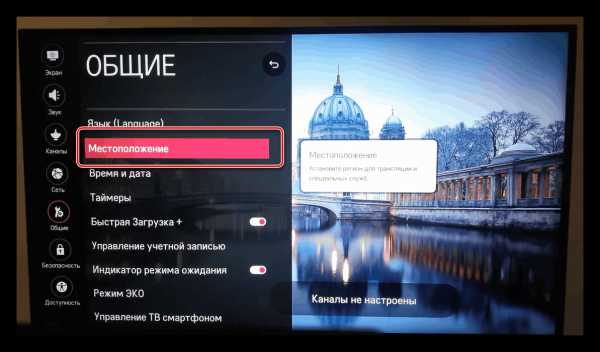Почему YouTube не работает: причины и методы устранения
Видеохостинг YouTube на сегодняшний день бьёт все рекорды посещаемости. Едва ли можно найти человека, который не слышал о нём. Однако даже такая популярная площадка не идеальна и порой выходит из строя. Видео не грузится или, к примеру, сайт отказывается загружаться. Причиной неполадок могут так же служить не правильные настройки вашего компьютера. Как исправить эту неприятную ситуацию? Рассмотрим всё по порядку.
Видео не запускаются. Что делать?
Для начала проверьте, установлен ли на вашем устройстве специальный плагин, который отвечает за корректную загрузку и последующее воспроизведение всех видео, а также аудио-файлов на просторах всемирной паутины. Мы говорим о Flash Player, без него вам не удастся наслаждаться просмотром роликов на YouTube. Прежде чем приступать к следующим пунктам, проверьте, установлен ли данный плагин на вашем компьютере. Возможно, его версия устарела и требует обновления. Если у вас нет Flash Player, установите его через сайт разработчика – Adobe и смотрите видео в удовольствие.

Проверяем браузеры
Чаще всего причиной неполадок во время просмотра роликов на YouTube служат неправильные настройки вашего браузера. Разберём каждый из них по порядку и попробуем поменять настройки. Если причина была в этом, то неполадки сразу исчезнут.
Internet Explorer
Старый добрый браузер уже давно утратил свой статус и всё чаще подводит своих пользователей. Случаи, когда видео на You Tube через данный обозреватель отказываются грузиться случаются постоянно. Для того чтобы исправить эту ситуацию, вам нужно:
- зайти в панель «Сервис»;
- найти там пункт, подписанный, как «Свойства обозревателя»;
- нажать «Дополнительно»;
- далее перейти в пункт «Мультимедиа»;
- проверить, активирована ли у вас функции показа изображений и воспроизведения видео. Если нет, сделайте это, поставив галочки в нужных местах.
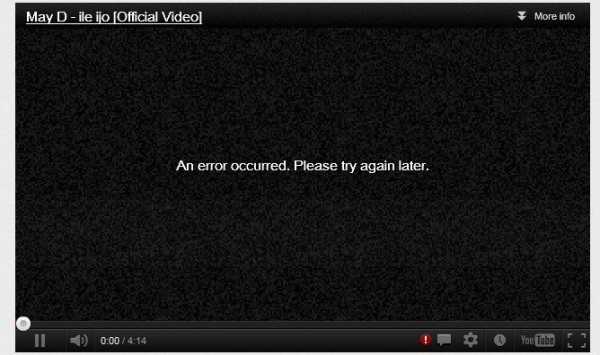
Opera
Для настройки данного обозревателя вам необходимо перейти в специальную панель «Настройки», после чего нажмите на «Общие настройки» и перейдите в раздел «Расширенные», затем «Содержимое». Здесь вам необходимо активировать специальные плагины и настроить воспроизведение видео-файлов. Для этого нажмите «Включить анимацию».
После произведённых манипуляций обязательно перезапустите компьютер, после чего проверьте, начали ли запускаться видео. Если это не помогло, проблема не ушла, то тогда попробуйте почистить кэш. Это рекомендуется делать регулярно, такая процедура благотворно повлияет на скорость работы интернета.
Mozilla FireFox
С данным браузером, хоть и реже, но все же случаются неполадки. Неожиданно перестают загружаться видео на сайте YouTube. Для того чтобы исправить эту ситуацию и продолжить просмотр роликов, попробуйте прибегнуть к чистке кэша, упомянутой немного выше.
Сделать это можно нажав на «Настройки» и перейдя во вкладку «Дополнительно». Дальше необходимо найти пункт «Сеть», установить там настройки, урегулировать размер кэша, желательно установить показатель минимум 150 мегабайт. После чего нажать «Очистить сейчас». Такие простые манипуляции могут решить вашу проблему.
Рекомендуем прочесть:
Прочее
Кроме всего вышеперечисленного видео на YouTube могут не загружаться и по другим причинам. К таким можно отнести заражение вашего рабочего устройства вирусной программой или сбой работы операционной системы. Для начала попробуйте сделать простое действие – просто перезапустите компьютер, вполне возможно, что и этого будет достаточно. После проверьте устройство установленной антивирусной программой, чтобы точно быть уверенным, что все чисто.

Ещё одной причиной плохой работы YouTube может служить плохое интернет-соединение. В этом случае вам нужно обратиться к провайдеру и согласовать этот вопрос, возможно, следует перейти на другой тариф.
Вы всегда можете заранее поставить видео на загрузку, нажав на «Play», затем воспользоваться паузой и дождаться пока ролик полностью загрузиться. Это не всегда удобно, но иногда очень эффективно.
Что делать если сайт YouTube не грузится?
С тем, как действовать, если видео отказывает грузиться, мы разобрались, но вот, что делать, если сам видеохостинг отказывается запускаться. Причин может быть несколько:
- сайт заблокировал ваш провайдер или же админ сети. Для того чтобы проверить, действительно ли в этом причина неполадок, попробуйте зайти на YouTube через анонимайзер – это поможет быстро и незаметно обойти запрет;
- возможно, ваш компьютер заражен вирусом. Проверьте устройство своей антивирусной программой;
- загляните в ваш фаервол, ведь могло произойти так, что YouTube по ошибке попал в список отключенных соединений;
- редко, но всё же случаются аварии на самом видеохостинге и сайт перестаёт работать из-за хакерских атак, аварий или, к примеру, установки новых обновлений.
Не работает YouTube на устройствах Android: видео
Основные причины, почему не грузится YouTube на устройствах Android? Как быстро устранить причины и настроить показ роликов
К сожалению, неполадки с показом роликов, да и самим сайтом YouTube случаются часто. В такой ситуации главное не впадать в панику, а попробовать применить все советы, описанные выше. При четком соблюдении рекомендаций, всё заработает моментально.
pochemu.pro
Почему не работает Ютуб на телевизоре
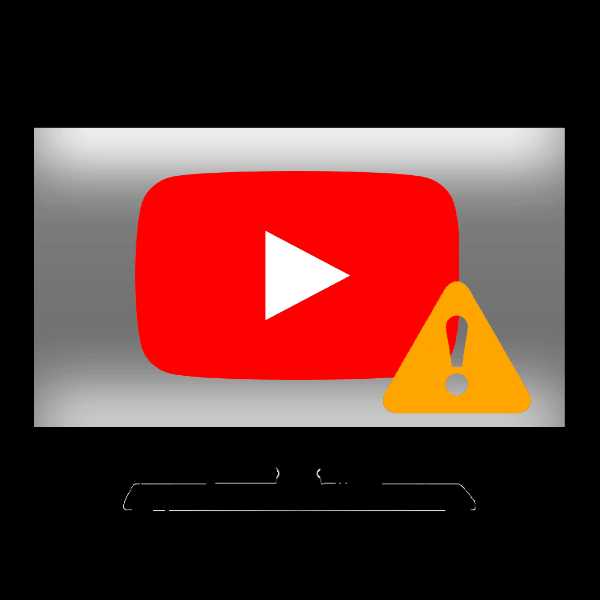
Телевизоры с функцией Smart TV становятся всё популярнее, так как предлагает расширенные развлекательные возможности, в том числе и просмотр роликов на YouTube. Однако в последнее время соответствующее приложение либо перестаёт работать, либо вообще пропадает с телевизора. Сегодня мы хотим рассказать вам, почему такое происходит, и можно ли вернуть работоспособность Ютуба.
Почему не работает YouTube
Ответ на этот вопрос простой – компания Google, владельцы Ютуба, постепенно меняют его интерфейс разработки (API), который используют приложения для просмотра видео. Новые API, как правило, несовместимы со старыми программными платформами (устаревшие версии Android или webOS), отчего приложение, установленное на телевизор по умолчанию, перестаёт работать. Это утверждение актуально для TV, выпущенных в 2012 г. и ранее. Для таких устройств решение этой проблемы, грубо говоря, отсутствует: скорее всего, приложение YouTube, встроенное в прошивку или скачанное из магазина, больше не заработает. Тем не менее, есть несколько альтернатив, о которых мы и хотим поговорить ниже.
Если же проблемы с приложением YouTube наблюдаются на новых телевизорах, то причин такого поведения может быть множество. Мы рассмотрим и их, а также расскажем о методах устранения неисправности.
Решения для ТВ, выпущенных после 2012 года
На относительно новых телевизорах с функцией Smart TV установлено обновлённое приложение Ютуба, так что проблемы в его работе не связаны с изменением API. Не исключено, что возник какой-то программный сбой.
Способ 1: Смена страны обслуживания (телевизоры LG)
В новых телевизорах LG порой наблюдается неприятный баг, когда вместе с YouTube отваливаются также LG Content Store и интернет-браузер. Чаще всего это происходит на телевизорах, купленных за границей. Одним из решений проблемы, которое помогает в большинстве случаев, является смена страны обслуживания на Россию. Действуйте так:
- Нажмите кнопку «Home» («Домой») для перехода в главное меню телевизора. Затем наведите курсор на иконку с шестерёнкой и нажмите «ОК» для перехода к настройкам, в которых выберите опцию «Местоположение».

Далее – «Страна вещания».
- Выберите «Россия». Этот параметр следует выбирать всем пользователям независимо от текущей страны местоположения из-за особенностей европейской прошивки вашего ТВ. Перезагрузите телевизор.
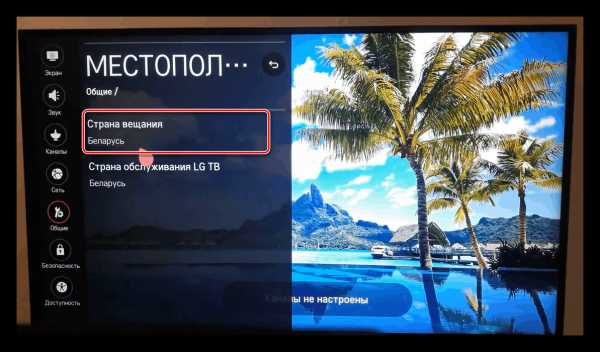
Если пункта «Россия» в списке нет, понадобится получить доступ к сервисному меню ТВ. Сделать это можно с помощью сервисного пульта. Если таковой отсутствует, но есть Android-смартфон с инфракрасным портом, можно воспользоваться приложением-сборником пультов, в частности, MyRemocon.
Скачать MyRemocon с Google Play Маркета
- Установите приложение и запустите. Появится окошко поиска пультов, введите в него буквосочетание lg service и нажмите на кнопку поиска.
- Появится список найденных установок. Выберите отмеченный на скриншоте ниже и нажмите «Download».
- Подождите, пока нужный пульт будет загружен и установлен. Он запустится автоматически. Найдите на нём кнопку «Serv Menu» и нажмите её, наведя ИК-порт телефона на телевизор.
- Скорее всего, вас попросят ввести пароль. Введите сочетание 0413 и подтвердите ввод.
- Появится сервисное меню LG. Нужный нам пункт называется
- Выделите пункт «Area Option». Потребуется ввести код нужного нам региона. Код для России и остальных стран СНГ – 3640, введите его.
- Регион будет автоматически изменён на «Россия», но на всякий случай проверьте методом из первой части инструкции. Для применения параметров перезагрузите телевизор.
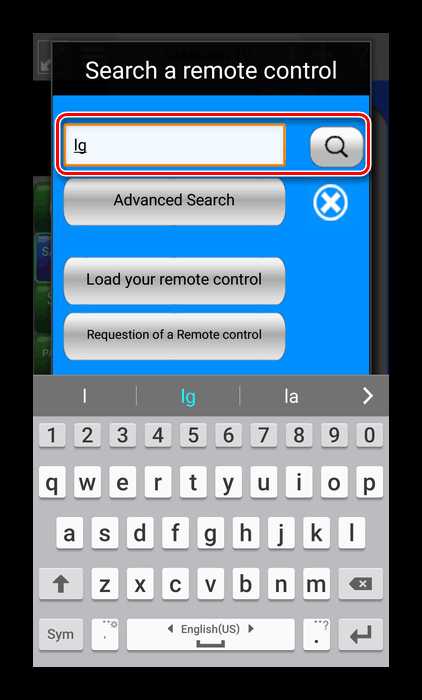
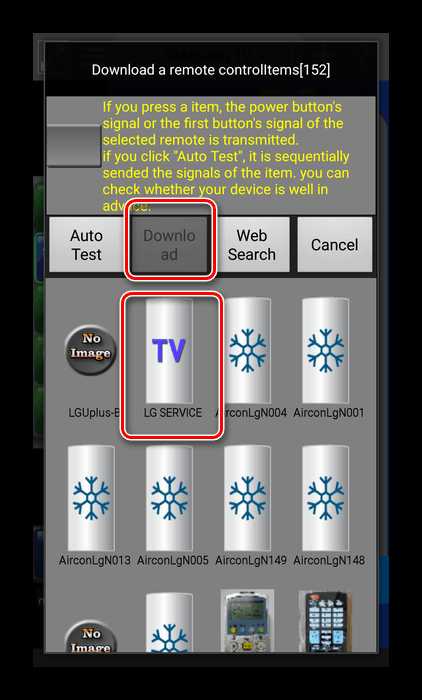
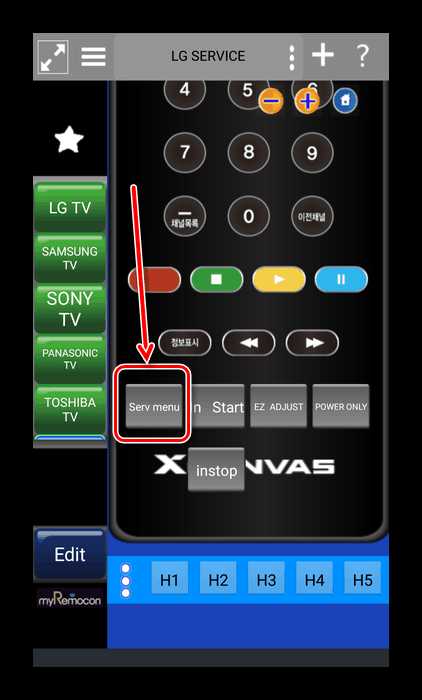
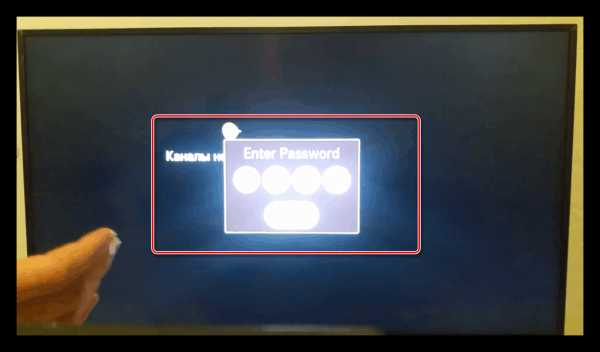
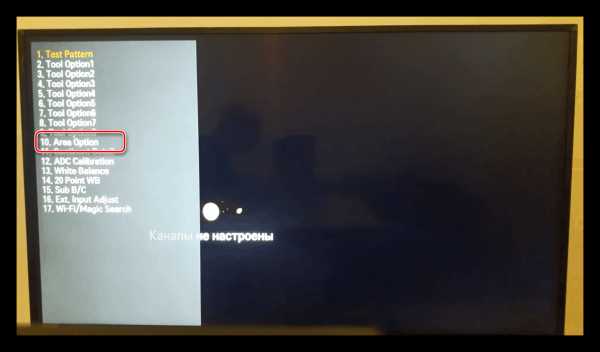
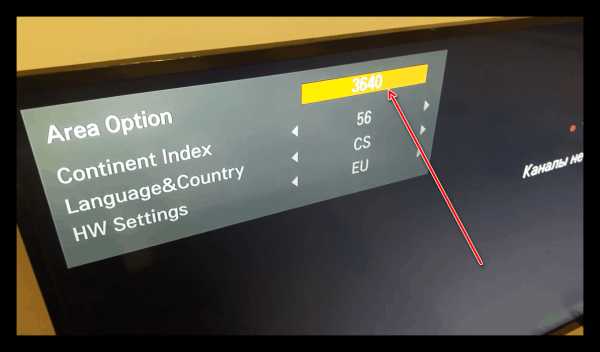
После этих манипуляций YouTube и остальные приложения должны заработать как нужно.
Способ 2: Сброс настроек телевизора
Не исключено, что корнем проблемы является программный сбой, который возник в процессе работы вашего ТВ. В этом случае следует попробовать сбросить его настройки к заводским.
Внимание! Процедура сброса подразумевает удаление всех пользовательских настроек и приложений!
Покажем factory reset на примере телевизора Samsung – процедура для устройств других производителей отличается только расположением нужных опций.
- На пульте от телевизора нажмите на кнопку «Menu» для доступа к главному меню девайса. В нём перейдите к пункту «Поддержка».
- Выберите пункт «Сброс».

Система попросит вас ввести защитный код. По умолчанию это 0000, вводите его.
- Подтвердите намерение сбросить настройки нажатием на «Да».
- Настройте телевизор заново.


Сброс настроек позволит восстановить работоспособность YouTube, если причиной неполадок был программный сбой в параметрах.
Решение для телевизоров старше 2012 года
Как нам уже известно, программно восстановить работоспособность «родного» приложения Ютуб не представляется возможным. Однако это ограничение можно обойти достаточно простым способом. Существует возможность подключить к ТВ смартфон, с которого и будет идти трансляция ролика на большом экране. Ниже мы предоставляем ссылку на инструкцию по подключению смартфона к TV – она рассчитана на как на проводной, так и на беспроводной варианты соединения.
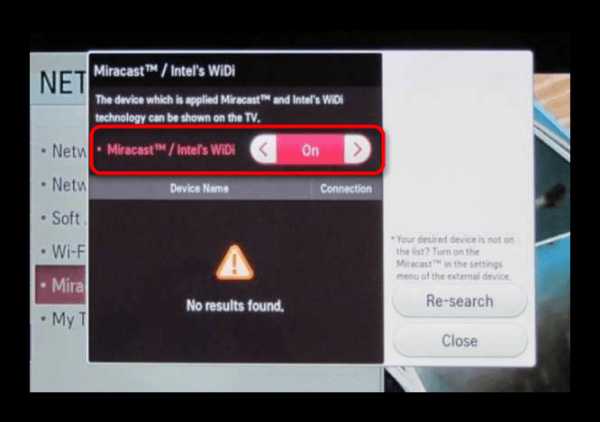
Подробнее: Подключаем Android-смартфон к телевизору
Как видим, нарушение в работе YouTube возможны по многим причинам, в том числе и вследствие прекращения поддержки соответствующего приложения. Также существует несколько методов устранения проблемы, которые зависят от производителя и даты изготовления телевизора.
Мы рады, что смогли помочь Вам в решении проблемы.Опишите, что у вас не получилось. Наши специалисты постараются ответить максимально быстро.
Помогла ли вам эта статья?
ДА НЕТlumpics.ru
Куда пропал YouTube на телевизоре и как его установить
Что делать, если Ютуб на телевизоре не работает, или иконка приложения и вовсе пропала? Необходимо начать с диагностики. Чтобы восстановить программу популярного стримингового сервиса, определите причину появления сбоя. Специфика восстановления просмотра напрямую зависит от того, вследствие чего пропало приложение. Иногда проблему удаётся решить путём инсталляции последней версии прошивки операционной системы. В некоторых ситуациях этого недостаточно, поэтому пользователи прибегают к радикальным мерам.

Основные причины, почему не работает YouTube
YouTube на телевизорах Smart TV входит в число предустановленных программ. Это означает, что пользователям не придётся самостоятельно скачивать и настраивать приложение, поскольку оно установлено по умолчанию. С помощью этой программы можно воспроизводить всевозможные ролики. Открывать браузер не придётся. Интерфейс приложения необычайно удобен и практичен.
По какой причине перестал работать Ютуб? Почему приложение пропало с телевизора? Рассмотрим самые распространённые варианты:
- Прекращение поддержки старых моделей телевизоров;
- Системные ошибки, программные сбои;
- Приложение удалено из официального магазина;
- Временные технические работы на сервисе.
Это основные причины появления проблем с Ютуб. Если программа есть, но работает некорректно, то восстановить её реально. Нужно обновить прошивку ТВ или посмотреть наличие новой версии софта. Не исключено, что ошибка исчезнет через какое-то время автоматически.
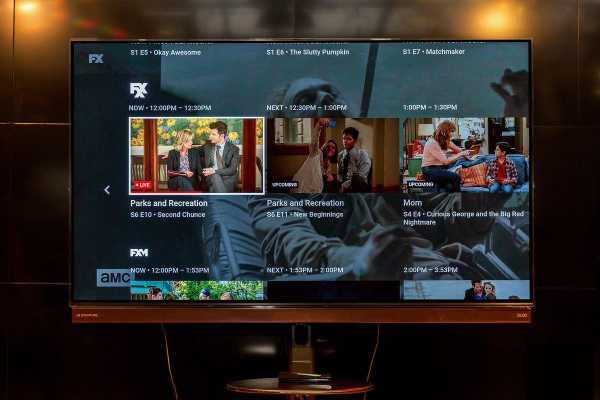
Почему нет на Smart TV приложения YouTube? Намного хуже, если программа работала корректно, но потом исчезла, при этом вы не удаляли её. Владельцам моделей телевизоров, выпущенных до 2012 года, были разосланы сообщения от компании Google с уведомлением о том, что поддержка приложения Ютуб прекращается. Это означает, что теперь пользоваться сервисом можно исключительно через браузер. Разработчики аргументируют столь радикальное решение тем, что программное обеспечение чрезвычайно сильно устарело.
В 2012 году на основе синтаксиса HTML5 была создана программа YouTube нового поколения для телевизоров. Разработчикам удалось интегрировать в программное обеспечение обширный спектр новых функциональных возможностей. Ранее эти опции были недоступны. Компания Google продолжает совершенствовать софт, регулярно выпуская всевозможные обновления. Например, были добавлены тематические вкладки, существенной оптимизации подверглась система поиска, заметно была упрощена навигация.
К сожалению, реализовать все новые функции в старом приложении невозможно. Поэтому было принято решение отказаться от него. Компания Google сообщает, что ситуацию можно легко решить путём приобретения специальной Android-приставки. Это устройство необходимо подключить к устаревшему телевизору по Wi-Fi или через HDMI-интерфейс.
Установка YouTube на телевизоре
Как настроить приложение YouTube на телевизоре Смарт ТВ старше 2012 года? Совершенно необязательно смотреть видео через браузер или покупать новую модель телевизора, Android-приставку. Существует универсальное решение, которое подходит абсолютно всем пользователям вне зависимости от модели и производителя ТВ. Чтобы продолжить наслаждаться видео в высоком качестве на Ютуб, вам нужно:
- Загрузить на компьютер или ноутбук виджет под названием «YouTube».
- Создайте папку «YouTube» на флешке, а потом разархивируйте в неё содержимое архива.
- Вставьте накопитель памяти в USB-порт телевизора.
- Включите ТВ, а потом запустите Smart Hub.
- В перечне доступных для использования виджетов появится новая программа – «YouTube».
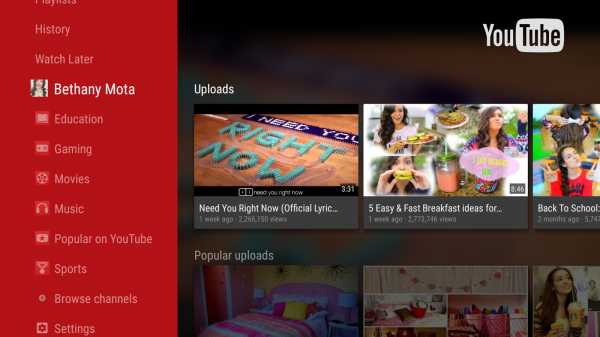
Это аналог традиционного сервиса, который абсолютно ничем не отличается от оригинального приложения. Существуют альтернативные способы решения проблемы с YouTube, но они заточены под конкретный бренд телевизора. Рассмотрим абсолютно все доступные варианты.
Samsung
Если компания Google прекратила поддержку приложения на вашем телевизоре Samsung, то проблему можно решить следующим способом:
- Удостоверьтесь в том, что ТВ подключён к интернету.
- Откройте фирменный магазин Samsung.
- В графе поиска введите название интересующего вас приложения.
- Скачайте и установите YouTube.
- Если опция инсталляции недоступна, постарайтесь обновить приложение.
Установка приложения преимущественно помогает решить проблемы на ТВ, которые были выпущены после 2012 года, то есть, на новых моделях. Что делать владельцам устаревших устройств с поддержкой Smart TV? Как смотреть Ютуб? Конечно, можно воспользоваться браузером, но это не самое практичное решение. Рациональней воспользоваться фирменным приложением Samsung Video TV Cast. Основные преимущества этой программы:
- Моментальный отклик, никаких лагов и ошибок на всех телевизорах Samsung Smart TV, выпущенных после 2010 года;
- Приложение предназначено для воспроизведения роликов с YouTube, а также для открытия других веб-страниц и запуска всевозможного контента;
- Если у вас есть планшет или смартфон от компании Samsung, тогда установите на него это приложение, чтобы синхронизировать устройства.
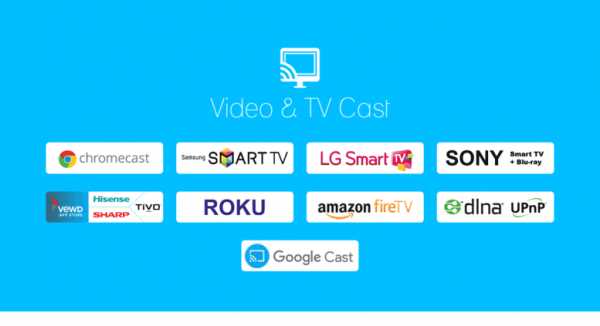
Запомните, чтобы приложение Video TV Cast работало корректно, смартфон, планшет и телевизор должны быть подключены к домашней беспроводной сети. В противном случае, синхронизировать устройства у вас не получится.
Когда приложение успешно установлено, нужно открыть сайт, на котором вы хотите воспроизводить видео. В нашем случае – это портал YouTube. Открывать сайт можно как на телевизоре, так и на мобильном устройстве. Это не имеет принципиального значения. Если вы открыли портал со смартфона или планшета, то сможете одним кликом перевести изображение на большой экран ТВ.
С помощью программы TV Cast можно заходить на YouTube в свою персональную учётную запись. Это откроет пользователю доступ к личной библиотеке видеоконтента, подпискам и интересным каналам.
LG
На ветках форумов, посвящённых обсуждению телевизоров LG, можно найти множество постов пользователей с жалобами о пропавшем приложении Ютуб. Куда делась программа? Преимущественно утилита автоматически удаляется после обновления прошивки операционной системы. Решить эту проблему можно следующим путём:
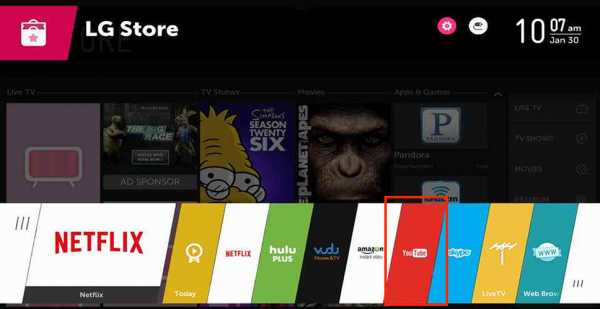
- Откройте официальный магазин программного обеспечения «LG Store».
- В поисковой строке введите название приложения – «YouTube».
- Откройте страницу программы, а потом нажмите на кнопку «Установить».
- Когда приложение будет установлено, на экране ТВ появится соответствующее уведомление.
- Можно запускать софт.
Чтобы избежать подобных проблем в дальнейшем, не устанавливайте beta-версии прошивки, поскольку в них, как правило, чрезвычайно много ошибок.
Sony Bravia
Владельцам телевизоров Sony Bravia восстановить приложение YouTube будет очень непросто. Японский производитель провёл масштабный ребрендинг, вследствие которого существенно видоизменился магазин приложений. Теперь он называется Vewd. Что касается программы Ютуб, то она была удалена из магазина. Поэтому простым обновлением программного обеспечения проблему решить не удастся.

Многие пользователи попытались обновить прошивку, а также откатить настройки к значению по умолчанию, к сожалению, эти действия не дали ожидаемого результата. Поэтому тратить время на бессмысленные манипуляции не стоит. Как вернуть Ютуб Смарт ТВ на Sony Bravia? Единственный реальный способ – трансляция потокового видео с другого источника сигнала. Можно также воспользоваться браузером. Не забывайте об универсальном методе – инсталляция приложения YouTube.
Philips
Из-за обновления стандартов сервиса теперь смотреть Ютуб на ТВ от компании Philips тоже не получится. В новых версиях программного обеспечения работа приложения была стабилизирована, ошибки не выскакивают в процессе использования программы. Учитывайте тот факт, что далеко не все модели телевизоров поддерживают обновлённые стандарты. Поэтому со старых моделей ТВ фирменное приложение YouTube будет и дальше пропадать. Если вы пользуетесь моделью 2010-2012 годов, тогда устанавливайте альтернативные программы, о которых мы уже говорили ранее.
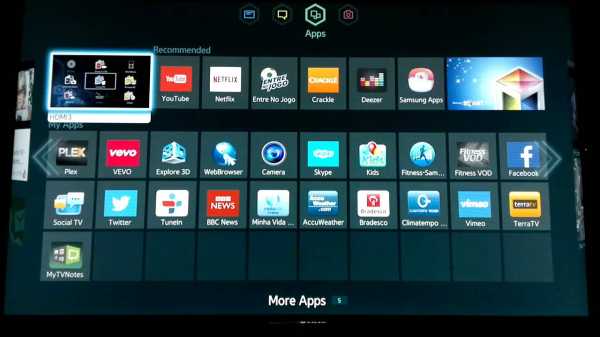
Как установить Ютуб, если приложение было автоматически удалено с нового телевизора? Для начала обновите программное обеспечение ТВ до самой последней версии. Если модель поддерживает обновлённые стандарты сервиса, тогда программа будет функционировать корректно. С помощью фирменного приложения YouTube вы сможете и дальше просматривать видеоролики на большом экране.
prosmarttv.ru